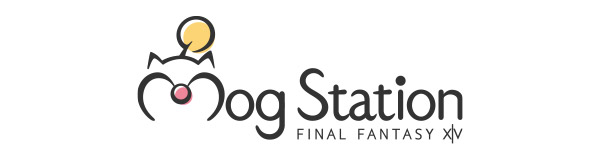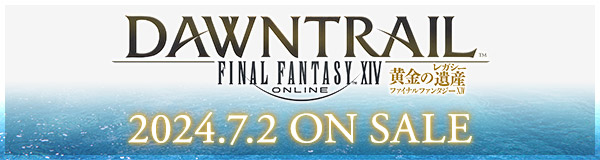冒険の思い出をフォトブックに!公式オンデマンド印刷サービスのご紹介!
イベント/プロモーション
こんにちは!書籍編集部です。
4月21日に開始したオンデマンド印刷サービス「ファイナルファンタジーXIV カスタムオーダーフォトブック メモリーズオブライト」をご存知でしょうか?
サービスサイトはこちら
既に触ってみた方もいらっしゃるかと思いますが、本サービス「メモリーズオブライト」は、ゲーム内のスクリーンショットを使ってあなただけのフォトブックを作ることが出来ます。今日はサービスの紹介もかねて、本を作る手順を簡単にご案内します!
1.まずはwebブラウザでサービスサイトを開いて、画面右上の「商品一覧(本を作る)」ボタンをクリック!スマホからだと一部機能が制限されるため、パソコンからのアクセスをお勧めします。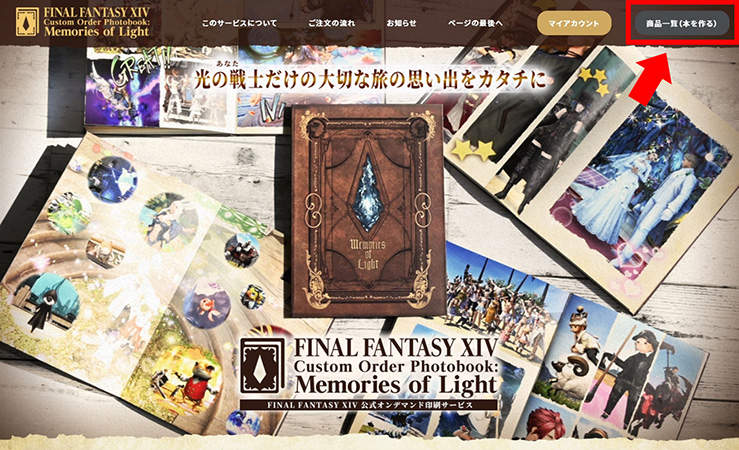
2.次に作りたい本の種類と初期レイアウトを選びます。今回は「カバーセット(グロス)」、初期レイアウトは「こだわり」を選んでみます。
※クリスタルをあしらったデザインの表紙は全メニュー共通です。
※カバーを作るかどうかと、作るカバーの表面加工は後から変更できないためご注意ください。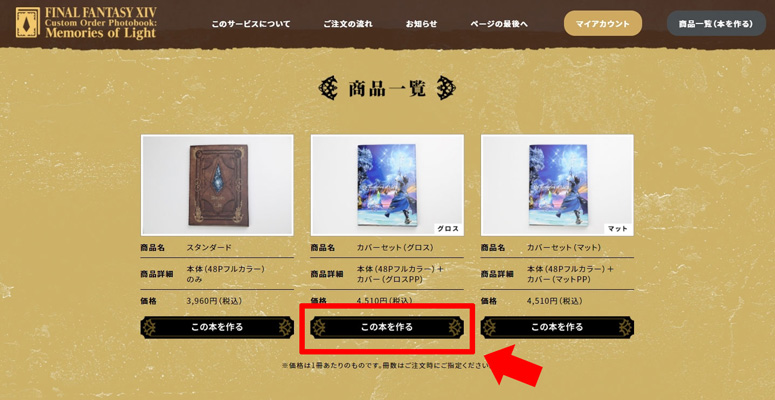
レイアウトは編集画面で自由に変更出来るので、あまり悩まず決めてしまって大丈夫!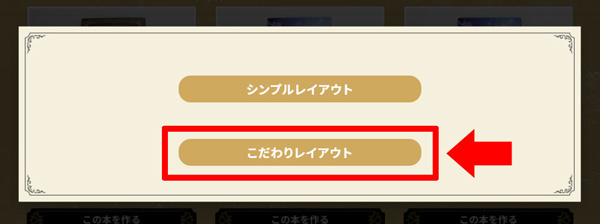
3.初期レイアウトを選ぶと編集画面に移動します。最初は「簡単編集」モードになっています。
さて、何から手を付けていいのやら......と途方に暮れるかもしれませんが、とにかくまずは画面左上の「画像を追加する」ボタンを押して、使いたいスクリーンショットをアップロードしましょう!
この青いボタンをクリック!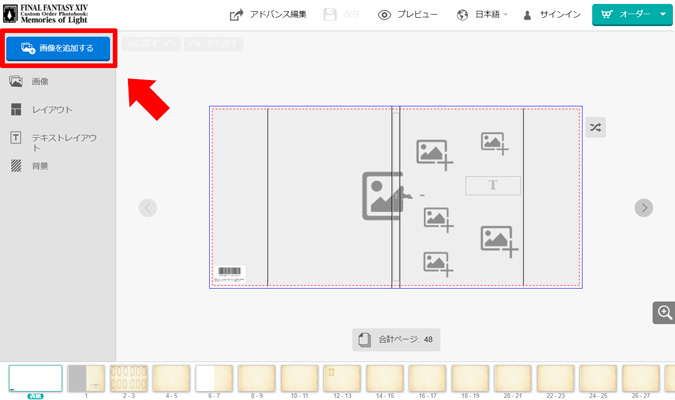 左の「アップロード」を選択。右の「既存の編集データから」は今は気にしなくてOK。
左の「アップロード」を選択。右の「既存の編集データから」は今は気にしなくてOK。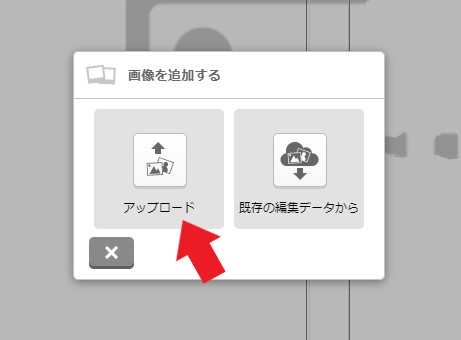 待つこと数秒......
待つこと数秒......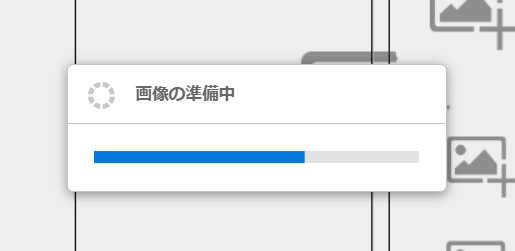
4.選んだスクリーンショットがアップされました。すると、今度は画面左上にオレンジ色の「自動配置」というとても便利そうなボタンが出現しました。とりあえず押してみましょう。
完成まで長そうに見えますが......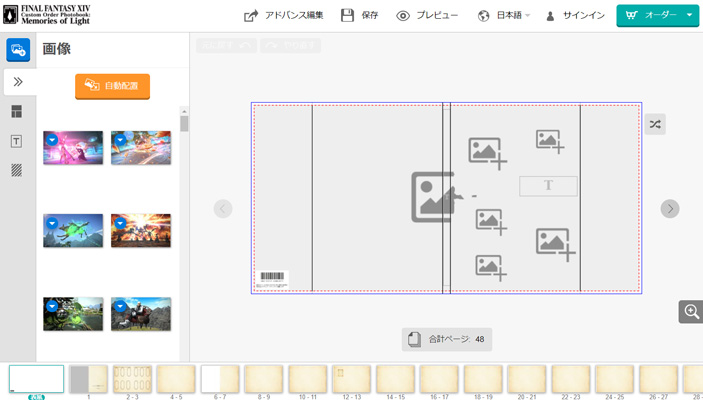
オレンジ色の「自動配置」ボタンをポチッ!!
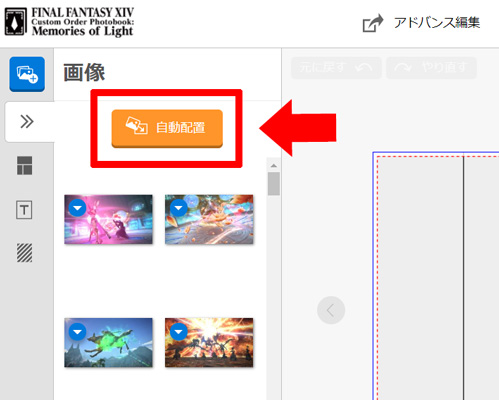
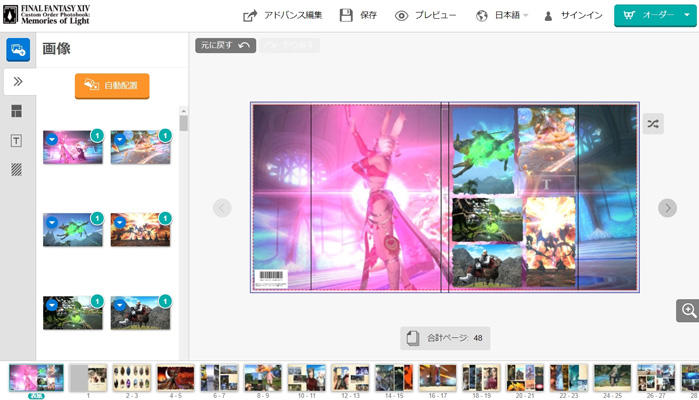
5.なんと、スクリーンショットが自動的に配置されました! ここまでくればゴールは見えたも同然です。画像やレイアウトを変えてみたり、文字を入れたり、サムネイルからページ順を変更したり......気になるところを調整したら完成です!
「アドバンス編集」モードに切り替えると、様々な画像調整機能やスタンプ・マスク機能など、豊富な編集機能をご利用いただけます。「簡単編集」モードではレイアウトの調整ができないため、画像やテキストの配置を細かく調整したいときは「アドバンス編集」モードをお使いください。
6.最後に編集画面の上部にある「プレビュー」から仕上がりを確認したら、画面右上の「オーダー」ボタンからご注文頂けます。
※ご注文の際にはアカウント登録をしていただく必要があります。注文後はプレビュー出来なくなるので、注文前にしっかり確認してくださいね!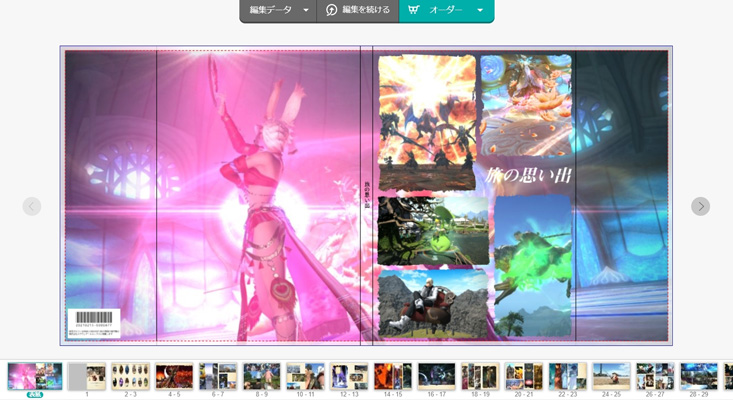
7.様々なテンプレートや公式サービスならではのスタンプ機能などを使って実際に作ってみたページがこちら↓↓↓
枠付き楕円画像が並んだテンプレートと、ジョブマークのスタンプを使用。
 ざらざらフチになるマスクと、スタンプでデコレーション。
ざらざらフチになるマスクと、スタンプでデコレーション。 テンプレートを活用するのもアリ、全部自分で自由にレイアウトするのもアリ!
テンプレートを活用するのもアリ、全部自分で自由にレイアウトするのもアリ!
以上、ざっくりと手順をご紹介しましたが、いかがでしたでしょうか?
詳しい使い方はサービスサイトのご利用方法をご確認ください。
8.最後に、知っておくと仕上がりのクオリティを上げられる制作のコツをいくつかご紹介します!
① カバーを作るときは、折線よりもすこし外側まで絵を配置しましょう。
製本の仕組み上、どうしても折る位置が少しずれる場合があるので、ギリギリの配置は避けたほうが無難です。
×悪い例 折線ぴったりに配置してしまっています。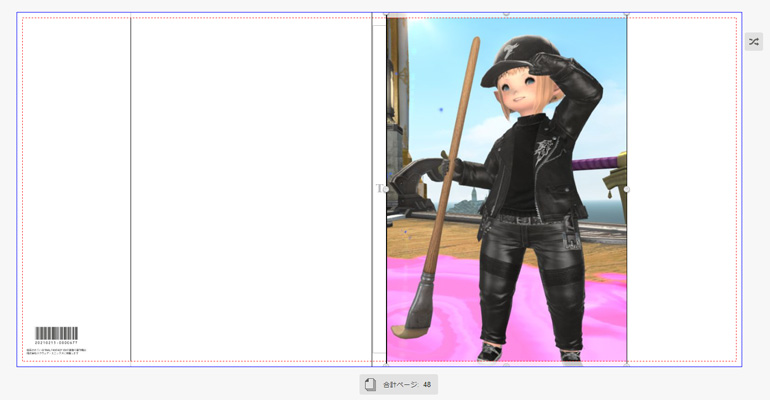 〇良い例 折線より少し外側まで画像ボックスを広げています。
〇良い例 折線より少し外側まで画像ボックスを広げています。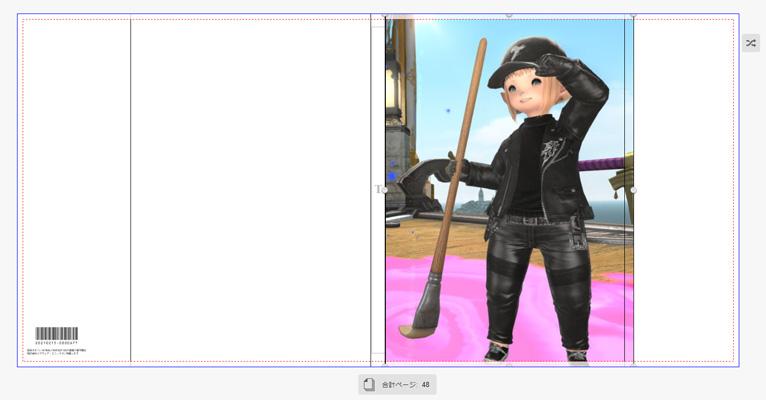
② 紙面いっぱいに画像を配置したい場合は、画面上の赤い破線ギリギリではなく、外側いっぱいまで画像ボックスを広げましょう。
理由は、これもまた製本の仕組み上、仕上がり位置が若干ズレる場合があるためです。
×悪い例 赤い破線ピッタリに画像ボックスを配置してしまっています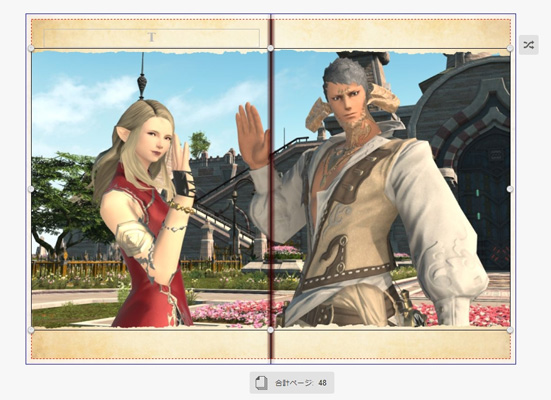 〇良い例(紙面いっぱいに画像を入れる場合)
〇良い例(紙面いっぱいに画像を入れる場合)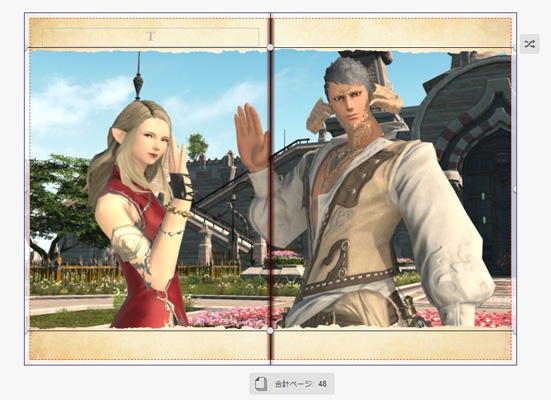 〇良い例(紙面内に画像を収める場合)
〇良い例(紙面内に画像を収める場合)
少なくともこの例よりも内側になるように画像ボックスを小さくするのがおススメです。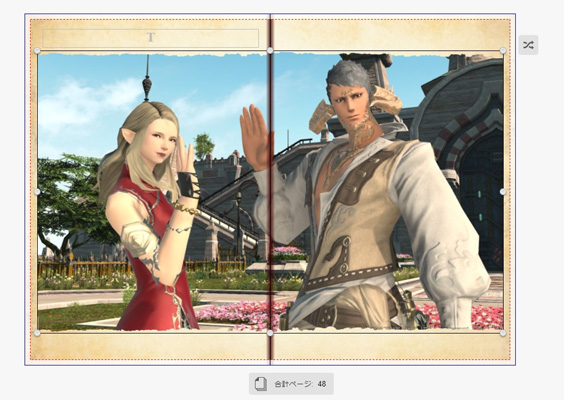
③ 文字を入力する場合は、あまり端過ぎない位置にテキストボックスを配置すると読みやすくなります。配置位置は下の画像の赤い範囲を参考にしてみてください。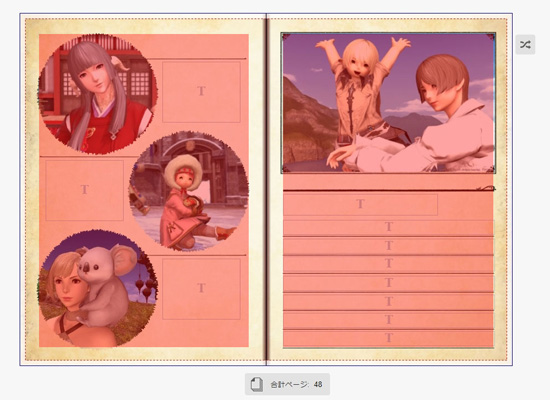
④ 見開きの中央を意識してレイアウトしましょう。
編集ページでは見開きごとにレイアウトしていきますが、画面の中央は「ノド」と呼ばれる本の綴じ部分になります。編集画面と実物の写真を参考にしてみてください。
これが......
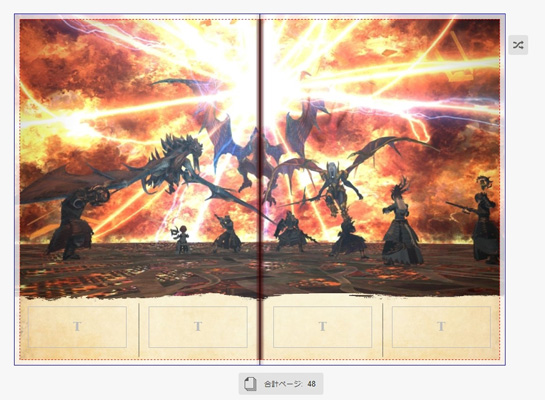
こうなります!(かなり強く開いた状態です)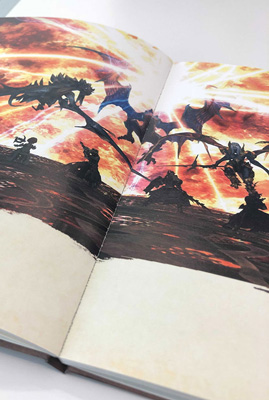
⑤ 最後に、実物のサイズ感をイメージしておくのも大切です。
A5判型といっても分かりづらいかと思いますので、エンサイクロペディアとの比較写真を撮影してみました!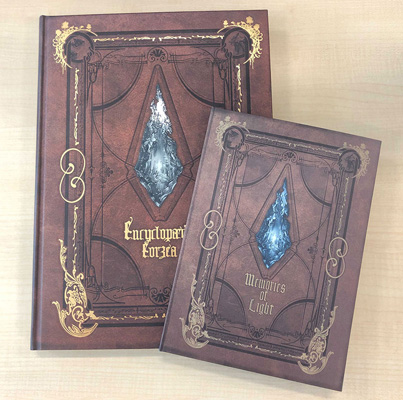 「メモリーズオブライト」の背幅は約7.5㎜です。
「メモリーズオブライト」の背幅は約7.5㎜です。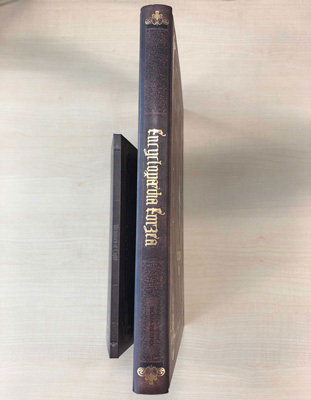
編集機能を試すだけならアカウント登録も必要ないので、ぜひお気軽に試してみてくださいね♪
※編集データを保存、もしくは注文に進む際にアカウント登録が必要となります。
冒険の思い出をまとめるもよし、風景や好きなキャラクターの写真集を作るもよし!
ぜひ皆さんも、自分だけの特別な1冊を作ってみてください!
 「ファイナルファンタジーXIV カスタムオーダーフォトブック メモリーズオブライト」はこちら
「ファイナルファンタジーXIV カスタムオーダーフォトブック メモリーズオブライト」はこちら
書籍編集部
記事を探す
カテゴリから探す
月別に表示
月を選択
- 2025年11月
- 2025年10月
- 2025年9月
- 2025年8月
- 2025年7月
- 2025年6月
- 2025年5月
- 2025年4月
- 2025年3月
- 2025年2月
- 2025年1月
- 2024年12月
- 2024年11月
- 2024年10月
- 2024年9月
- 2024年8月
- 2024年7月
- 2024年6月
- 2024年5月
- 2024年4月
- 2024年3月
- 2024年2月
- 2024年1月
- 2023年12月
- 2023年11月
- 2023年10月
- 2023年9月
- 2023年8月
- 2023年7月
- 2023年6月
- 2023年5月
- 2023年4月
- 2023年3月
- 2023年2月
- 2023年1月
- 2022年12月
- 2022年11月
- 2022年10月
- 2022年9月
- 2022年8月
- 2022年7月
- 2022年6月
- 2022年5月
- 2022年4月
- 2022年3月
- 2022年2月
- 2022年1月
- 2021年12月
- 2021年11月
- 2021年10月
- 2021年9月
- 2021年8月
- 2021年7月
- 2021年6月
- 2021年5月
- 2021年4月
- 2021年3月
- 2021年2月
- 2020年12月
- 2020年11月
- 2020年10月
- 2020年9月
- 2020年8月
- 2020年7月
- 2020年6月
- 2020年5月
- 2020年4月
- 2020年3月
- 2020年2月
- 2020年1月
- 2019年12月
- 2019年11月
- 2019年10月
- 2019年9月
- 2019年8月
- 2019年7月
- 2019年6月
- 2019年5月
- 2019年4月
- 2019年3月
- 2019年2月
- 2019年1月
- 2018年12月
- 2018年11月
- 2018年10月
- 2018年9月
- 2018年8月
- 2018年7月
- 2018年6月
- 2018年5月
- 2018年4月
- 2018年3月
- 2018年2月
- 2018年1月
- 2017年12月
- 2017年11月
- 2017年10月
- 2017年9月
- 2017年8月
- 2017年7月
- 2017年6月
- 2017年5月
- 2017年4月
- 2017年3月
- 2017年2月
- 2017年1月
- 2016年12月
- 2016年11月
- 2016年10月
- 2016年9月
- 2016年8月
- 2016年7月
- 2016年6月
- 2016年5月
- 2016年4月
- 2016年3月
- 2016年2月
- 2016年1月
- 2015年12月
- 2015年11月
- 2015年10月
- 2015年9月
- 2015年8月
- 2015年7月
- 2015年6月
- 2015年5月
- 2015年4月
- 2015年3月
- 2015年2月
- 2015年1月
- 2014年12月
- 2014年11月
- 2014年10月
- 2014年9月
- 2014年8月
- 2014年7月
- 2014年6月
- 2014年5月
- 2014年4月
- 2014年3月
- 2014年2月
- 2014年1月
- 2013年12月
- 2013年11月
- 2013年10月
- 2013年9月
- 2013年8月
- 2013年7月
- 2013年6月
- 2013年5月
- 2013年4月
- 2013年3月
- 2013年2月
- 2013年1月
- 2012年12月